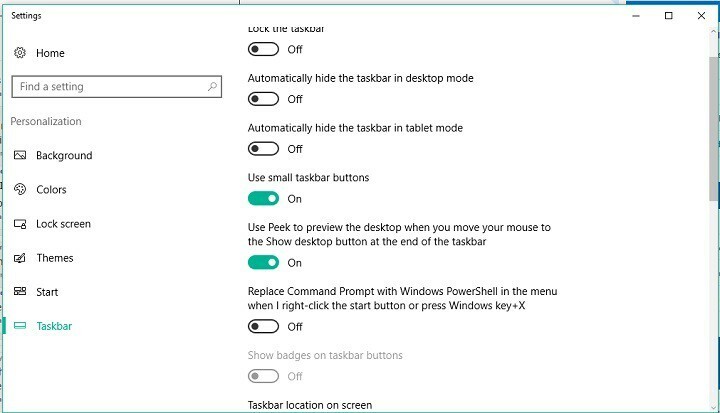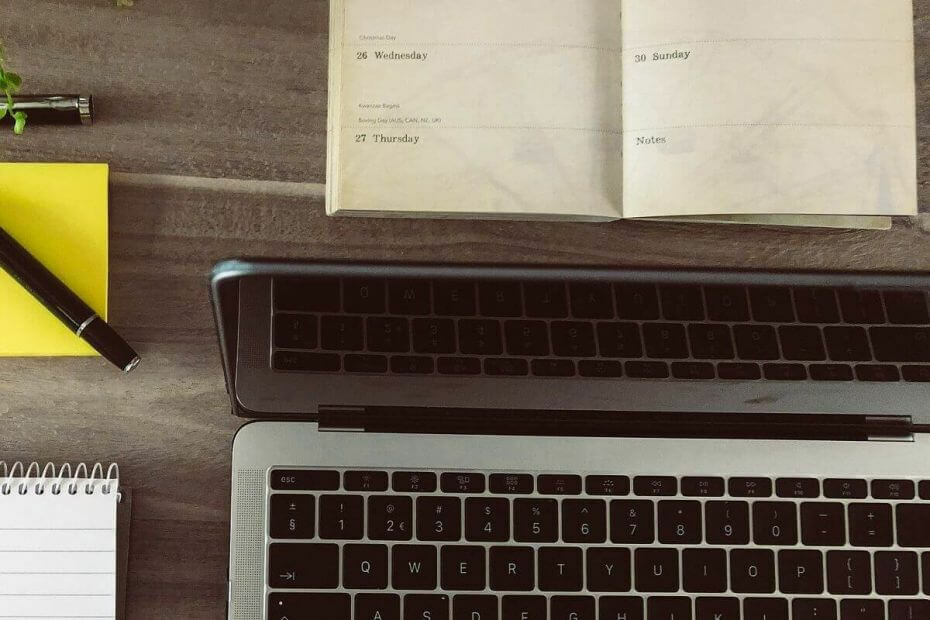
Це програмне забезпечення буде виправляти поширені помилки комп'ютера, захищати вас від втрати файлів, шкідливого програмного забезпечення, відмови обладнання та оптимізувати ваш ПК для досягнення максимальної продуктивності. Вирішіть проблеми з ПК та видаліть віруси зараз за 3 простих кроки:
- Завантажте інструмент відновлення ПК Restoro що поставляється із запатентованими технологіями (патент доступний тут).
- Клацніть Почніть сканування знайти проблеми з Windows, які можуть спричинити проблеми з ПК.
- Клацніть Відремонтувати все щоб виправити проблеми, що впливають на безпеку та продуктивність вашого комп’ютера
- Restoro завантажив 0 читачів цього місяця.
Ця версія DirectX не сумісна з цією версією Windows повідомлення зазвичай з’являється, коли операційна система вашого ПК була змінена або оновлена, або у випадку конфлікту з версією DirectX, яку ви використовуєте.
Це може перешкодити вам мати можливість запускати ваші улюблені ігри, а також може вплинути на спосіб використання вашого ПК. З цих причин у сьогоднішній статті ми обговоримо найкращий спосіб вирішення цієї проблеми. Читайте далі, щоб дізнатись, як це зробити.
Що робити, якщо DirectX не сумісний з моєю версією Windows?
1. Перевірте, чи ваш антивірус або брандмауер Windows Defender блокує доступ
- Клацніть на Кортана вікно пошуку, знайдене на панелі завдань.
- Тип брандмауер -> виберіть перший варіант зверху.
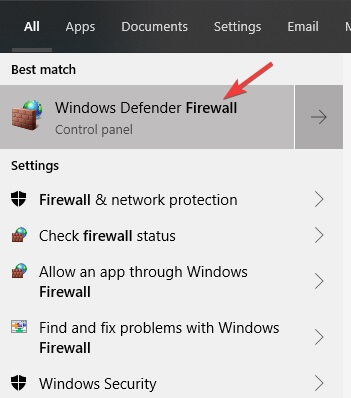
- Всередині Брандмауер установки -> виберіть опцію Дозволити програму або функцію через брандмауер Windows Defender (в лівій частині екрана).
- Шукати ActiveX всередині списку -> переконайтесь, що всі підключення дозволені.
- Зберегти налаштування та закрийте вікно.
Примітка: Якщо ви використовуєте службу брандмауера від сторонніх антивірусів, вам також потрібно буде дозволити з'єднання там.
2. Скануйте помилки реєстру за допомогою професійного інструменту
Надійний незалежний засіб для відновлення ПК може виконати розширене сканування та виявити всі проблеми реєстру протягом декількох хвилин. Ми настійно рекомендуємо використовувати цей тип програмного забезпечення для відстеження встановлених програм та продуктивності комп’ютера.
Заміна пошкоджених файлів однаково важлива для стабільності вашої ОС. Ретельно відстежуваний та здоровий реєстр Windows надасть вам без помилок роботу.
Restoro виконує повне сканування проблем з вашим ПК та забезпечує ретельну діагностику системи протягом декількох хвилин. Інструмент виправляє несправні згруповані та / або окремі файли реєстру, які впливають на продуктивність вашого пристрою, та відновлює пошкоджені значення реєстру за замовчуванням.
Ось як можна виконати цю дію:
- Завантажте та встановіть Restoro.
- Запустіть Restoro.
- Зачекайте, поки він виявить проблеми зі стабільністю системи та можливі зараження шкідливим програмним забезпеченням.
- Натисніть Почніть ремонт.
- Перезавантажте ПК, щоб усі зміни набрали чинності.
Якщо ключі реєстру були серйозно пошкоджені, ви можете дозволити Restoro замінити їх новими та здоровими із свого Інтернет-сховища.
Програмне забезпечення призводить ваш реєстр Windows до оптимізованого стану, допомагаючи вашому пристрою нормально функціонувати, без помилок.
⇒ Отримати Restoro
Застереження:Цю програму потрібно оновити з безкоштовної версії для виконання певних дій.
3. Переконайтеся, що ви використовуєте останню версію DirectX
Перевіряти:
- Натисніть Win + R клавіші на клавіатурі -> тип dxdiag -> натисніть Введіть.
- Під Система на вкладці, ви побачите Версія DirectX встановлений на ПК.
- Перевірте, яка у вас версія DirectX.
Скачати:
- Натисніть на Кортана вікно пошуку -> введіть Windows Update -> виберіть перший варіант зверху.
- Всередині Windows Update екран -> натисніть Перевірити наявність оновлень кнопку.
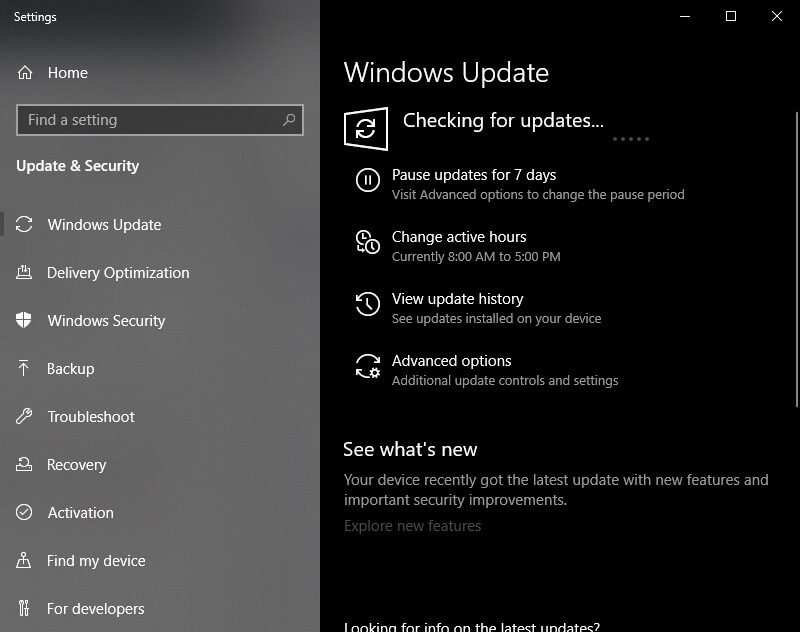
- Windows автоматично завантажує та встановлює будь-які оновлення DirectX.
- Не вдається встановити DirectX у Windows 10? Виправте це за допомогою цього посібника!
4. Запустіть команду sfc у PowerShell (адміністратор)
- Натисніть Win + X клавіші на клавіатурі -> вибрати Windows PowerShell (адміністратор).
- Всередині PowerShell вікно -> тип sfc / scannow -> натисніть Введіть.
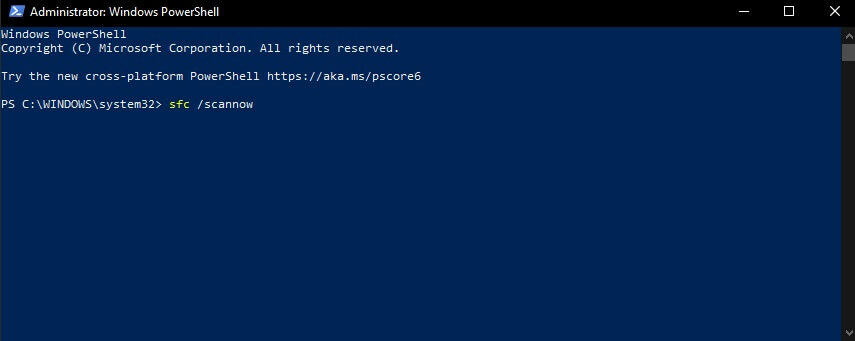
- Дочекайтеся завершення процесу -> закрийте вікно командного рядка.
- Спробуйте перевірити, чи проблему вирішено.
У цій статті ми вивчили найкращі методи вирішення повідомлення про помилку Ця версія DirectX не сумісна з цією версією Windows.
Будь ласка, повідомте нам, якщо цей посібник допоміг вам вирішити вашу проблему, використовуючи розділ коментарів нижче.
ЧИТАЙТЕ ТАКОЖ:
- DirectX 12 тепер підтримує VRS для підвищення продуктивності графічного процесора
- Налаштування DirectX: сталася внутрішня системна помилка [ВИРІШЕНО]
- DirectX 11.2 ви отримаєте лише з Windows 8.1
 Проблеми все ще виникають?Виправте їх за допомогою цього інструменту:
Проблеми все ще виникають?Виправте їх за допомогою цього інструменту:
- Завантажте цей інструмент відновлення ПК оцінено Чудово на TrustPilot.com (завантаження починається на цій сторінці).
- Клацніть Почніть сканування знайти проблеми з Windows, які можуть спричинити проблеми з ПК.
- Клацніть Відремонтувати все виправити проблеми із запатентованими технологіями (Ексклюзивна знижка для наших читачів).
Restoro завантажив 0 читачів цього місяця.